
Bir hata yaptığınızı ve dosyayı kaydettiğinizi keşfetmek için bir elektronik tablo açtıysanız, bunun ne kadar ağır olabileceğini biliyorsunuzdur. Web için Microsoft Excel ile sürüm geçmişinizi inceleyebilir ve önceki bir sürümü geri yükleyebilir veya indirebilirsiniz.
Bu, çalışma kitabını kullanan tek kişi olup olmadığınız veya başkalarıyla işbirliği yapmak . Hatalar olur, ancak Microsoft Excel ile onları geri alabilirsiniz.
Web için Excel'de sürüm geçmişinizi gözden geçirin
Excel çalışma kitaplarınızın önceki kaydedilmiş sürümlerini web sitesinde kolayca inceleyebilirsiniz. Dosya ve GT'ye tıklayın; Bilgi ve "Önceki sürümleri" seçin.
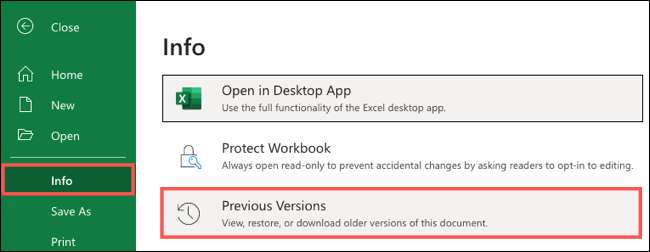
Daha sonra, her birinin kaydedildiğinde tarih ve saatin yanı sıra, sol tarafta listelenen eski sürümlerinizi göreceksiniz. Ve mevcut sürümünüz en üstte. Ayrıca, her bir sürüm için kullanıcının adını da göreceksiniz. Çalışma kitabında işbirliği yapın .
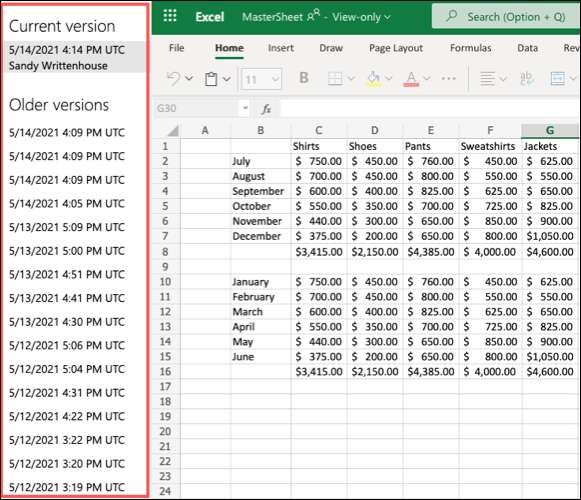
Listeden herhangi bir sürüm seçin ve elektronik tablo, bu sürümü görüntülemek için yenileyecektir.

Kişisel Microsoft hesapları için, son 25 versiyonu göreceksiniz. İş veya eğitim hesapları için bu numara bağlıdır Kütüphanenizin nasıl yapılandırıldığı .
Bir sürümü geri yükle
Excel çalışma kitabınızın eski bir sürümünü geri almak istediğiniz, listedeki bu sürümün altındaki "Geri Yükle" ye tıklayın.
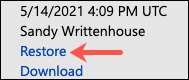
Web sayfasının tamamı yenileyecek ve çalışma kitabınızı seçtiğiniz sürüm olarak göreceksiniz. Daha sonra sayfanızda normal gibi çalışmaya devam edebilirsiniz.
Bir sürümü indirin
Excel'in web'deki sürüm geçmişinin güzel bir özelliği, belirli bir sürümü indirebilmenizdir, böylece Excel'in masaüstü uygulamasını kullanarak zaman içinde geri dönebilir ve hatta bir kopyayı yerel olarak kaydedebilirsiniz.
Listedeki bu sürümün altındaki "İndir" düğmesine tıklayın.
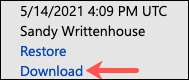
Hangi bilgisayar platformunu kullandığınıza bağlı olarak, dosyayı kaydetmeniz veya Microsoft Excel'de açmanız istenmelidir. Seçiminizi yapın ve dosyayı almaya devam edin.
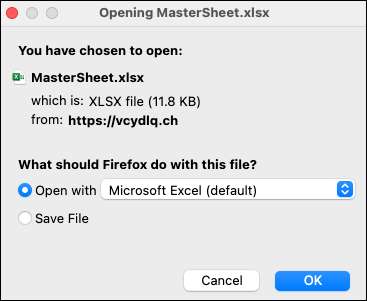
Sürüm Geçmişinizi Kapat
Sürüm Geçmişinizi, yalnızca yalnızca görüntüleme veya görüntüleme modunda gözden geçirirken, çalışma kitabında herhangi bir değişiklik yapamazsınız. Bu görüş yalnızca önceki sürümleri görmek içindir.

Önceki bir sürümü geri yükleme veya indirmeden sürüm geçmişini kapatmak için, Excel Online ana ekranına geri dönmek ve çalışma kitabını yeniden açmak için SEC'ü kapatın veya sol üstte uygulama başlatıcısını kullanın.
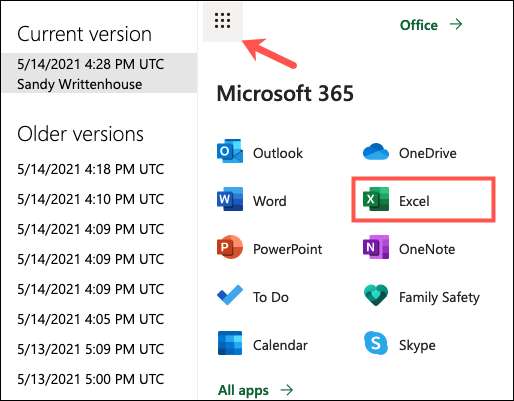
Yazma sırasında, Sürüm Geçmişi Kenar Çubuğunu kapatma seçeneği yoktur.
Formüllerinizi değiştirilmekten, işlevlerinizin kaldırılmasından veya verilerinizi kaybetmesinden kurtarın. Excel sürüm geçmişinizi bir dahaki sefere web'de bir elektronik tabloyu açtığınızda ve bu tür bir sorunu keşfettiğinizde kontrol etmeyi unutmayın.







